Kupovina proizvoda i plaćanje raznih vrsta pretplata na internetu danas su prilično uobičajeni i dio svakodnevnog života, jer predstavljaju jednostavne i brze procese.
Upravo zbog toga Google omogućava dodavanje i spremanje informacija o debitnoj ili kreditnoj kartici na vaš Google račun. Svi mi koristimo Google račune u raznim prilikama, ali ovaj dio njegove upotrebe može biti manje poznat ili zanemaren, a to je vrlo zgodna funkcija koja vam omogućava da upravljate svojim načinima plaćanja dok obavljate finansijske transakcije na mreži.
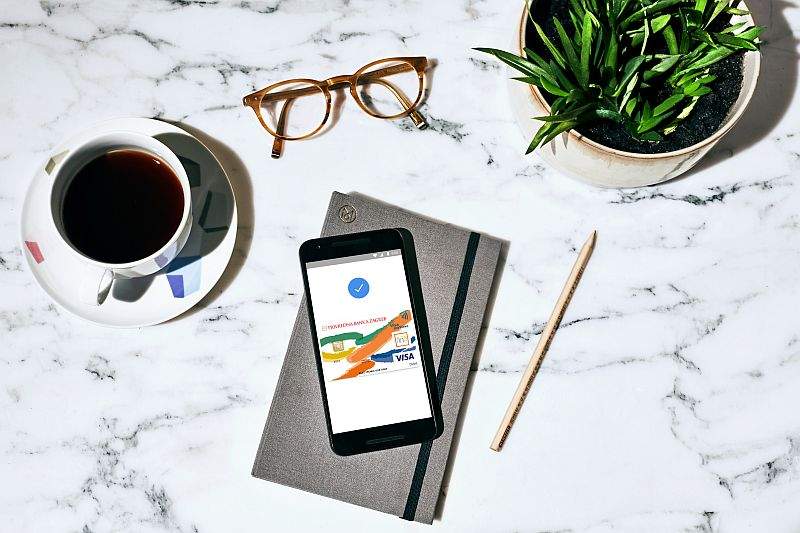
Dodavanje podataka o debitnoj ili kreditnoj kartici ima mnoge prednosti
Kao što je spomenuto, plaćanje putem interneta postalo je svakodnevni dio života. Umjesto da unosite podatke o kartici i plaćanju svaki put kada posjetite određenu web stranicu, iste podatke možete unijeti u svoj Google račun. Na taj način vas načini plaćanja i podaci koje ste unijeli prate tokom vaših aktivnosti unutar Google aplikacija i na raznim web stranicama, pa ćete prilikom plaćanja proizvoda ili pretplate imati mogućnost da ih automatski unesete u Chrome web preglednik.
Da li koristite i Google Pay aplikaciju, dobit ćete dodatnu mjeru sigurnosti za online plaćanja. U tom slučaju, kartice i podaci koje imate na svom Google korisničkom računu mogu se jednostavno dodati u aplikaciju Google Pay i koristiti za transakcije.
Dodavanje informacija o vašoj debitnoj ili kreditnoj kartici na vaš Google račun zaista može olakšati kupovinu na mreži i digitalne transakcije, pa ćemo u nastavku objasniti kako to možete učiniti na svom računaru koristeći Chrome web preglednik ili na svom Android pametnom telefonu. Upute koje ćemo dati ne ulaze duboko u detalje korištenja i ne objašnjavaju sinhronizaciju unesenih podataka sa aplikacijom Google Pay.
Dodavanje podataka u Google Chrome
Otvorite web preglednik Google Chrome na svom računaru i kliknite na ikonu svog profila u gornjem desnom uglu i odaberite “Upravljajte svojim Google računom“.
Na lijevoj strani novog prozora kliknite na “Plaćanja i pretplate“. Odmah na vrhu ekrana kliknite na dugme “Upravljajte načinima plaćanja” i ispod kliknite na “Dodajte način plaćanja“. Moći ćete birati između bankovnog računa i debitne/kreditne kartice. Unesite sve tražene podatke, slijedite korake kako biste dovršili autorizaciju načina plaćanja i dovršili cijeli proces.
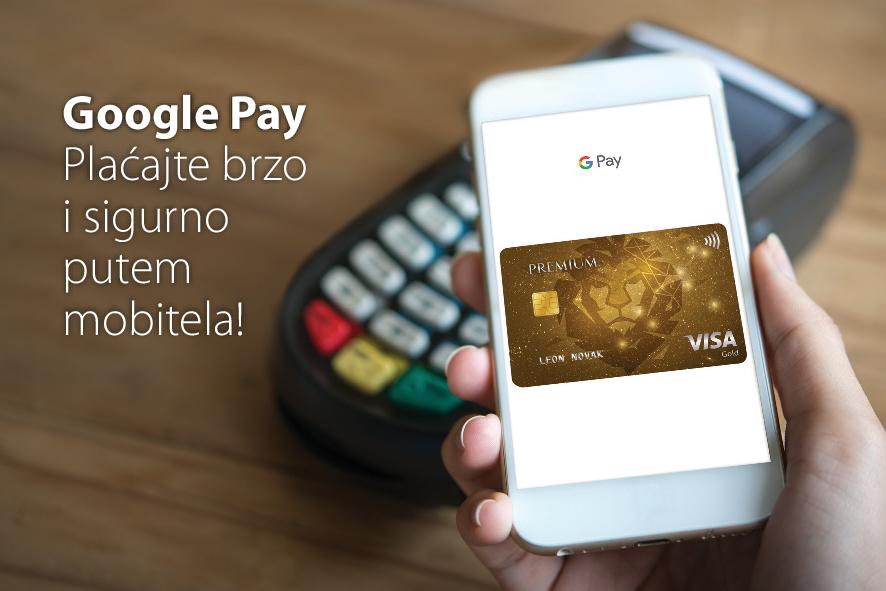
Dodavanje podataka na Android
Na svom Android uređaju otvorite aplikaciju Google i kliknite na ikonu vašeg profila u gornjem desnom uglu. Zatim kliknite na “Upravljajte svojim Google računom” (“Upravljajte svojim Google računom“) i ispod odaberite “Plaćanja i pretplate” (“Plaćanja i pretplate“).
Kliknite na dugme “Dodajte način plaćanja” (“Upravljajte načinima plaćanja“) i odaberite debitnu/kreditnu karticu koju želite. Možete skenirati same kartice kamerom ili odabrati ručni unos podataka. Nakon što izvršite sve potrebne korake, izvršit će se autorizacija unesenih načina plaćanja i proces njihovog podešavanja će biti završen.
Prilikom izvođenja posljednjih koraka prilikom podešavanja načina plaćanja ponekad može potrajati neko vrijeme dok banka sve autorizira, ali to ne bi trebalo biti duže od nekoliko minuta.
Koji će korisnički podaci biti sačuvani nakon podešavanja načina plaćanja?
Nakon što postavite načine plaćanja, njihove informacije se direktno povezuju s vašim Google računom. Od tog trenutka Google će pohranjivati sljedeće podatke:
- ime, adresu i poreski identifikacioni broj osobe odgovorne za korisnički profil
- kreditne kartice, debitne kartice, bankovni računi i drugi načini plaćanja koje koristite za plaćanje putem Googlea
- račune i druge informacije o vašim transakcijama
- pretplate, periodična plaćanja i prepaid planovi.
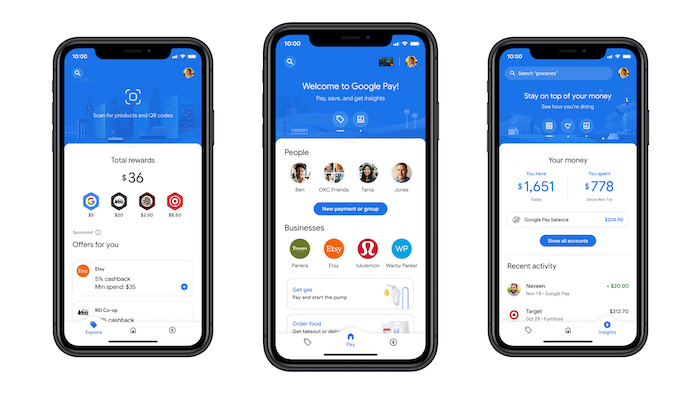
Uklanjanje načina plaćanja sa vašeg Google računa
Ako u nekom trenutku odlučite da ne želite imati podatke o bankovnoj kartici na svom Google računu, njihovo uklanjanje je vrlo jednostavan proces. Isto ćete morati učiniti ako su vaše postojeće bankovne kartice istekle ili ste možda promijenili banku.
Da uklonite način plaćanja sa svog Google računa, slijedite ove korake:
- U meniju “Plaćanja i pretplate” potražite karticu koju želite ukloniti
- Kada koristite računar kliknite na “Ukloni”, a na Android uređajima odaberite karticu, kliknite na meni sa tri tačke na vrhu i odaberite “Ukloni način plaćanja”
- Na kraju potvrdite uklanjanje načina plaćanja.
Ova procedura ne znači trajno uklanjanje unesenih kartica i možete ih vratiti u bilo kojem trenutku ako su još važeće.
Postavljanje i korištenje načina plaćanja na vašem Google računu može biti vrlo zgodno. Mogućnost upravljanja vašim online plaćanjima na web stranicama ili unutar aplikacija smanjuje vrijeme utrošeno na unos podataka za svaku kupovinu, a nećete morati svaki put vaditi svoje bankovne kartice da biste kopirali njihove podatke i unijeli ih u online obrasce.
Važno je samo da redovno ažurirate svoj Google račun, provjeravate njegovu upotrebu i da budete slobodni da preko njega obavljate sve finansijske transakcije na mreži. Na vama je da odaberete da li želite da kupujete online ili putem Google Pay aplikacije, ali spremanjem podataka o načinima plaćanja na svoj Google korisnički račun značajno skraćujete cijeli proces i u svakom trenutku možete zamijeniti navedene bankovne kartice kada im istekne rok ili dođe do drugih promjena zbog kojih su se promijenili podaci o plaćanju.
Napisao: Ervin Mičetić
Objava Kako unijeti načine plaćanja u Google korisnički račun i šta se to mijenja prilikom obavljanja online transakcija? prvi put se pojavio na PC CHIP-u.
pcchip.hr

